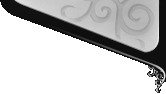一、Windows Defender(或其他安全软件)中添加排除项
步骤:
打开Windows Defender安全中心:
点击任务栏右侧的盾牌图标(如果可见),或者通过开始菜单搜索“Windows Defender 安全中心”并打开它。
进入病毒与威胁防护设置:
在左侧菜单中选择“病毒与威胁防护”,然后点击右侧的“管理设置”。
配置排除项:
向下滚动到“排除项”部分,点击“添加或删除排除项”。
根据需要选择添加文件、文件夹、文件类型或进程作为排除项。
浏览并选择你想要排除的项目,然后点击“添加排除项”。
二、Windows Defender 防火墙中添加排除项
步骤:
打开控制面板:
通过开始菜单搜索“控制面板”并打开它。
进入系统和安全 > Windows Defender 防火墙:
在控制面板中,依次点击“系统和安全”、“Windows Defender 防火墙”。
高级设置:
在左侧菜单中点击“高级设置”。
入站/出站规则:
选择你想要修改的规则类型(入站或出站)。
在右侧窗格中找到并点击“新建规则…”。
创建新规则:
按照向导提示选择规则类型和条件,其中包括可以指定程序、端口、协议等作为排除项。
完成向导后,新创建的规则将应用于防火墙,允许或阻止指定的流量。
感谢您对神泣联盟的支持,我们一直努力
www.shaiya520.com |